- バージョン
- 1.3
- 更新日
- 2018/01/05
- OS
- Windows 98/XP/Vista/7/8/8.1/10
- 言語
- 日本語
- 価格
- 無料
- 提供元
- YMan
文字色、背景色を指定し、組み合わせによってどのような見え方をするのか配色をテストできるソフトです。
スライダーを動かして色を指定し、「コピー」ボタンをクリックして16進数の色コードをクリップボードにコピーできます。
また、「色取得」ボタンをクリックしてマウスカーソルの位置の色を取得、コピーすることも可能です。
ワッツカラー の使い方
ダウンロード と インストール
- こちらへアクセスしてダウンロードします。
- ダウンロードした圧縮ファイル(Colsel.zip)を展開し、colsel.exe から起動します。
※ 本ソフトはインストール不要で利用できます。
使い方
基本的な使い方
本ソフトを起動するとメイン画面が表示されます。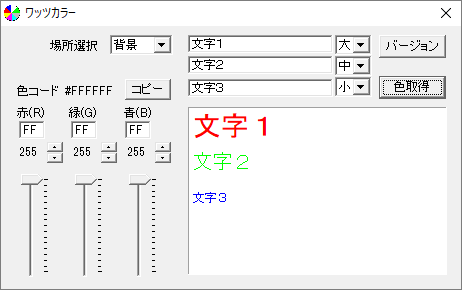
ワッツカラー - メイン画面
配色を確認する
- 画面右下に 背景、文字1、文字2、文字3 のプレビューが表示されます。
- 画面左上の「場所選択」をクリックして 背景、文字1、文字2、文字3 から選択し、画面左下の赤、緑、青のRGB値を入力するか、縦のスライダーを動かして表示色を変更します。
- 画面右上の 文字1、文字2、文字3 を編集して表示文字列を調整できるほか、大中小のプルダウンをクリックして文字の大きさを変更できます。
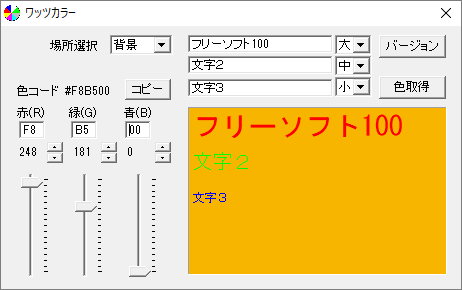
背景、文字色の相性をチェック
色を取得する
「色取得」ボタンをクリックし、取得したい色の場所をクリックします。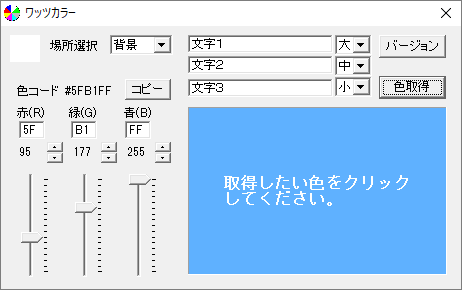
取得したい色をクリック
更新履歴
Version 1.3 (2018/01/05)
- ディスプレイ設定の表示倍率(スケーリング)に対応
Version 1.2 (2009/09/22)
- 色取得時にマウスを追尾し軌道上の色を逐次表示するようにした
- 色コードをクリップボードにコピーするためのボタンを追加
- バージョン表示ボタンを追加
Version 1.1 (2003/06/22)
- -
ユーザーレビュー
-
まだレビューが投稿されていません。
このソフトの最初のレビューを書いてみませんか?

